Cause della scarsa capacità di memoria nei macbook e come aumentarla
Perché i macbook hanno poca memoria e come si può risolvere il problema I Macbook sono sempre stati computer portatili interessanti per molti utenti, …
Leggi l'articolo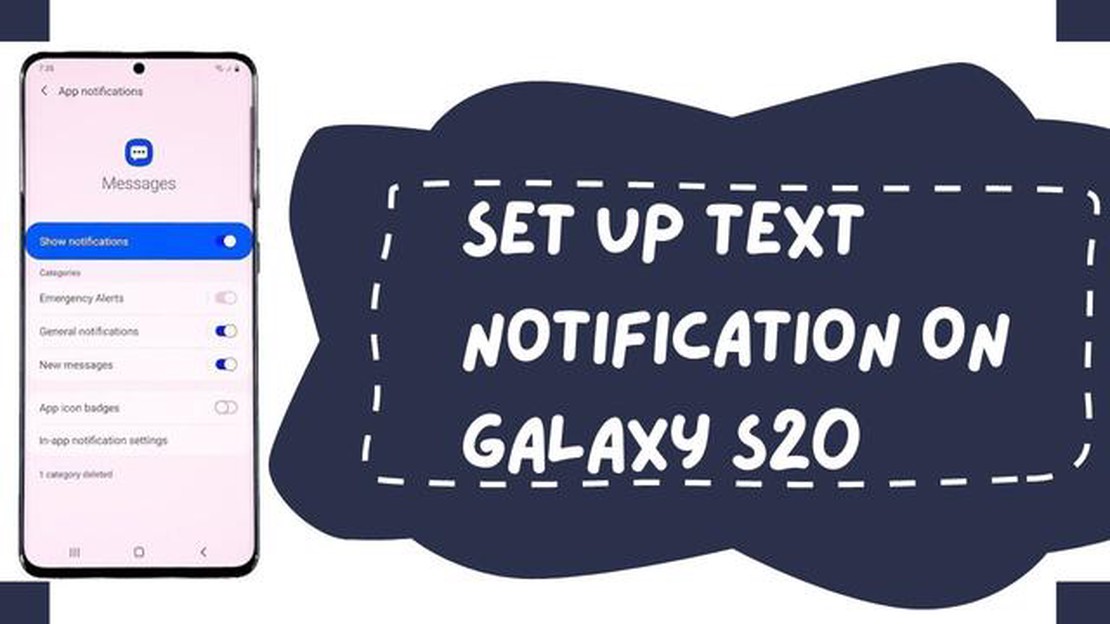
Se possedete un Samsung Galaxy S20 e volete essere sempre aggiornati sui vostri messaggi di testo, l’impostazione delle notifiche di testo è un passo fondamentale. Questa guida vi guiderà attraverso la procedura, assicurandovi di ricevere avvisi tempestivi per i messaggi in arrivo sul vostro Galaxy S20.
Per iniziare, aprite l’applicazione “Impostazioni” sul vostro dispositivo. L’icona dell’app si trova nel cassetto delle applicazioni o scorrendo verso il basso dalla parte superiore dello schermo e toccando l’icona a forma di ingranaggio nell’angolo in alto a destra.
Una volta entrati nell’app “Impostazioni”, scorrere verso il basso e toccare l’opzione “Notifiche”. In questo menu è possibile accedere a varie impostazioni di notifica per diverse app.
Quindi, trovare e toccare l’app “Messaggi” nell’elenco delle applicazioni installate. In questo modo si apriranno le impostazioni di notifica specifiche per l’app Messaggi sul Galaxy S20.
Nelle impostazioni di notifica di Messaggi è possibile personalizzare la modalità di ricezione delle notifiche per i nuovi messaggi di testo. È possibile attivare o disattivare del tutto le notifiche, scegliere diversi avvisi sonori e persino impostare un modello di vibrazione specifico per le notifiche di testo.
Assicuratevi di attivare la levetta “Consenti notifiche” per ricevere le notifiche di testo. È anche possibile regolare il suono della notifica toccando l’opzione “Suono” e scegliendo dall’elenco dei suoni disponibili.
Inoltre, è possibile impostare un modello di vibrazione unico per le notifiche di testo toccando l’opzione “Modello di vibrazione”. Da qui è possibile scegliere tra i modelli preimpostati o creare un modello personalizzato.
Una volta personalizzate le impostazioni delle notifiche di testo, è possibile uscire dall’app “Impostazioni”. Ora, ogni volta che si riceve un nuovo messaggio di testo sul Galaxy S20, si riceverà una notifica immediata, per non perdere mai più un messaggio importante.
Seguendo questa guida passo passo, potrete impostare facilmente le notifiche di testo sul vostro Samsung Galaxy S20 e rimanere in contatto con i vostri amici e familiari.
Leggi anche: Semplici passaggi per risolvere l'errore No SIM card su Samsung Galaxy A6 2019.
**Riassunto
Questa guida passo passo fornisce istruzioni su come impostare le notifiche di testo sul vostro Samsung Galaxy S20. Personalizzando le impostazioni di notifica, è possibile rimanere aggiornati sui messaggi di testo in arrivo e non perdere mai più un messaggio importante.
Gli avvisi di notifica di testo sul Galaxy S20 possono aiutare a rimanere aggiornati e informati sui messaggi in arrivo. Seguite queste istruzioni passo passo per impostare le notifiche di testo sul vostro dispositivo Samsung:
Ora avete impostato con successo le notifiche di testo sul vostro Galaxy S20. Riceverete avvisi e suoni ogni volta che riceverete un nuovo messaggio, anche quando il dispositivo è bloccato. Questo vi aiuterà a rimanere informati e a non perdere mai più un messaggio di testo importante!
Leggi anche: Guida semplice: Come scaricare i video di Facebook su un dispositivo Android
Per impostare le notifiche di testo sul Galaxy S20, è necessario accedere al menu Impostazioni. Seguite i passaggi seguenti:
Accedendo al menu Impostazioni, è possibile personalizzare vari aspetti delle notifiche del dispositivo, comprese quelle dei messaggi di testo.
Una volta acceduto al menu Impostazioni del Samsung Galaxy S20, il passo successivo è selezionare l’opzione Notifiche. In questo modo sarà possibile configurare le impostazioni per le notifiche dei messaggi di testo.
Per selezionare l’opzione Notifiche, procedere come segue:
Dopo aver toccato l’opzione “Notifiche”, si accede a una nuova schermata in cui è possibile gestire varie impostazioni di notifica per il dispositivo. Qui è possibile personalizzare il modo in cui il telefono avvisa quando si riceve un nuovo messaggio di testo.
È importante notare che il layout esatto e le opzioni disponibili nelle impostazioni delle notifiche possono variare leggermente a seconda della versione di Android e delle personalizzazioni specifiche effettuate da Samsung. Tuttavia, il processo generale di accesso e configurazione delle notifiche dei messaggi di testo dovrebbe essere simile nella maggior parte dei dispositivi Samsung Galaxy S20.
Una volta impostate con successo le notifiche di testo sul Galaxy S20, è possibile personalizzarle in base alle proprie preferenze. Ecco alcune opzioni da esplorare:
Personalizzando le notifiche di testo, è possibile renderle più personalizzate e più facili da distinguere dagli altri tipi di notifiche che si ricevono sul Galaxy S20.
Perché i macbook hanno poca memoria e come si può risolvere il problema I Macbook sono sempre stati computer portatili interessanti per molti utenti, …
Leggi l'articoloCome sbloccare gratuitamente un telefono nella lista nera| La guida in linea nel 2023 Se vi siete ritrovati con un telefono nella lista nera, può …
Leggi l'articoloCome risolvere il login di Epic Games che non funziona nel 2023 | NUOVO e aggiornato Se siete giocatori, è probabile che prima o poi abbiate …
Leggi l'articoloScoperto un bug che rompe il gioco in Football Manager 2023 Nel mondo dei giochi per computer, i simulatori svolgono un ruolo molto importante. Alcuni …
Leggi l'articoloGioco, gaming e grande schermo: grandi idee per creare lo spazio di intrattenimento dei vostri sogni quest’estate L’estate è un periodo in cui …
Leggi l'articoloCome risolvere la bruciatura o lo scolorimento dello schermo su Samsung Galaxy S8 La bruciatura o lo scolorimento dello schermo è un problema comune …
Leggi l'articolo